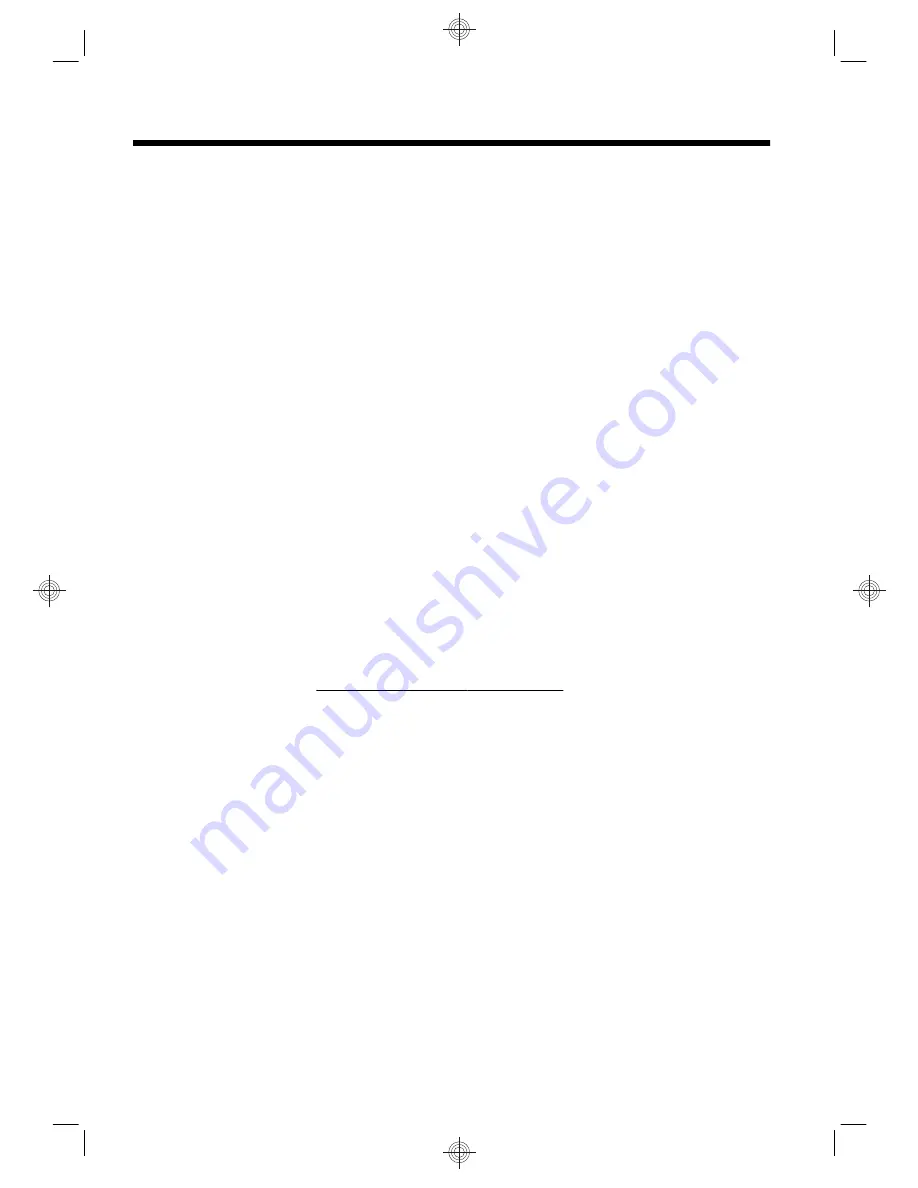
6 Informations sur l'assistance technique
Comment obtenir de l’aide
Simple d'accès. Facile à utiliser. Le service d'assistance clientèle HP déjà plusieurs
fois récompensé incarne notre engagement à vous aider pour profiter au mieux de
votre ordinateur. Que ce soit par le biais des outils installés sur votre ordinateur,
des informations disponibles sur Internet, par téléphone ou par l'entremise de votre
détaillant local, vous trouverez des réponses à tout.
Avant de contacter le Centre d'aide à la clientèle de HP, il est important d'avoir les
informations suivantes à portée de main.
●
Numéro de modèle
●
Numéro de produit (système)
●
Numéro de série
●
Numéro de version logicielle
●
Système d'exploitation
●
Date d'achat
Nous vous invitons à prendre note des informations suivantes concernant votre
ordinateur en vue d'y faire référence ultérieurement.
Les quatre premiers éléments de la liste (numéro de modèle, numéro de produit,
numéro de série et numéro de version logicielle) peuvent être affichés en appuyant
simultanément sur les touches Ctrl, Alt et S du clavier.
N'oubliez pas d'enregistrer votre achat !
Rendez-vous sur : http://www.hp.com/apac/register.
Où obtenir de l'aide
1.
Utilisez le Centre d’aide et de support pour répondre à vos questions
concernant le matériel et les logiciels. Cliquez sur
Démarrer
, puis sur
Aide
et support
. Le Centre d’aide et de support vous apportera des informations
utiles concernant le dépannage, vous pourrez y trouver :
24
Chapitre 6 Informations sur l'assistance technique
FRWW
Summary of Contents for Pavilion P62100
Page 1: ...DISPLAY VGA DVI HDMI DVI VGA DVI HDMI ...
Page 2: ......
Page 3: ......
Page 4: ...www hp com support www hp com support ...
Page 6: ......
Page 55: ......





































